今天會依序介紹虛擬機幾個常見功能,監控、調整大小、擴充硬碟等
先來講一個情境
過去在地端,使用單位對IT開需求大多是高估,資源先要再講,
不過如果這個習慣帶到雲端,可能會因為高估使用,資源開啟太高效能造成無謂的花費
使用雲端時不需要預先採購硬體,可隨時依據真實使用的需求供給對應資源,
下圖我手繪一個常見案例,過去在地端都要預算規劃好,搞一個POC,再上簽採購,
還要編列維護預算等,但往往無法應付你的真實使用狀況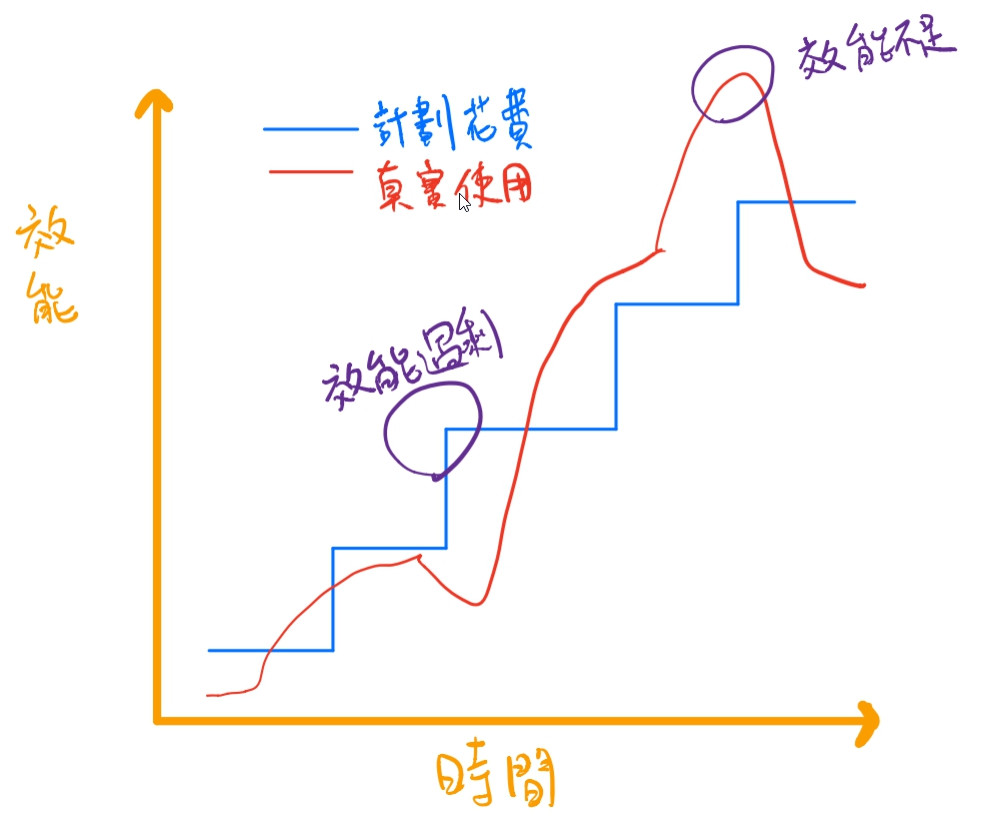
因此我們要不斷地監控設備,當效能過剩時,可以將機器調小節省費用,
為了滿足這個情境,我們要透過相關的功能來監控硬體效能
我們會使用監視的功能
在概觀的選單中,有個監視的按鈕選項,點擊後就會有CPU、網路、硬碟IO等的圖表,
透由監視的圖表,了解這台虛擬機過去的使用情況,藉以了解是否要做機器大小的調
整,並且可以依據不同的時間區間點選檢視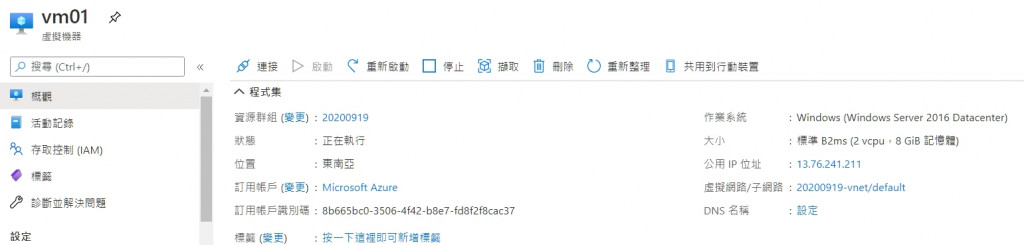
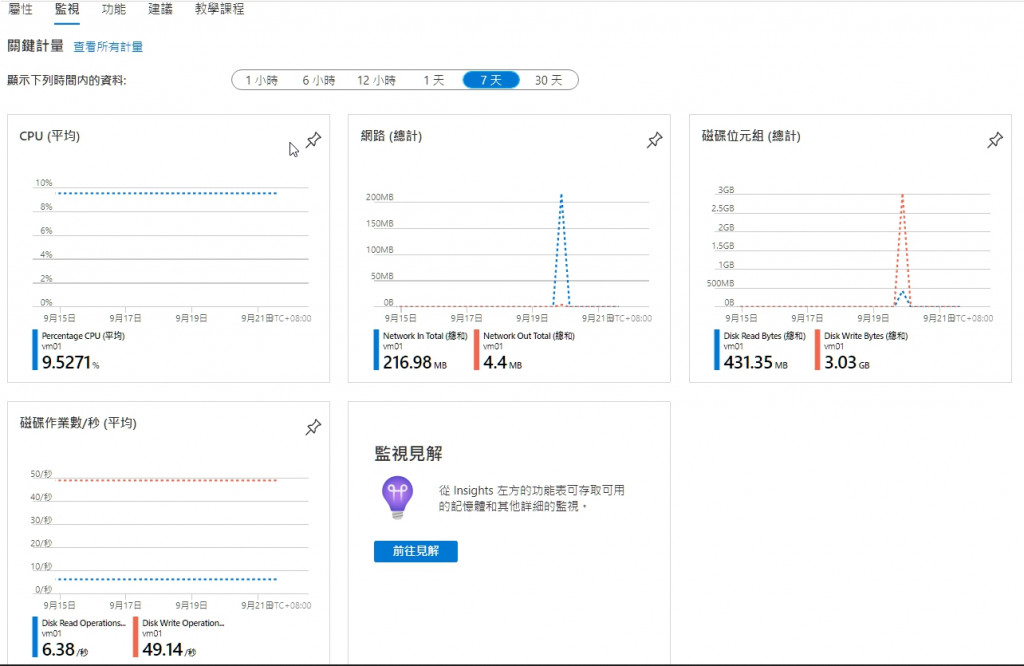
由上圖可以看到近一週的CPU用量不高於10%,我們決定調降一點機器大小以節省費
用,這時點擊選單列「大小」的功能,並將大小調整為B1ms
這時候機器會由B2ms降為B1ms,一個月的費用省下了NT 1834.15元
vCPU:2->1
RAM:8GB->2GB
費用(每月-東南亞機房):NT 2501.11->NT 666.96
當然實際狀況還是要看具體的使用需求進行調整,這邊就是簡單舉例給您們看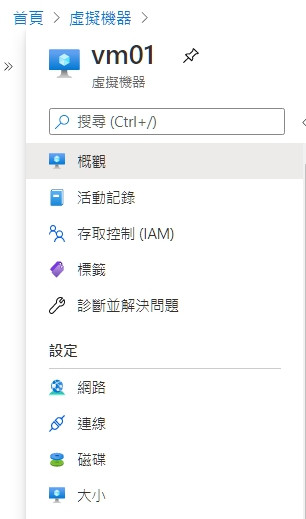
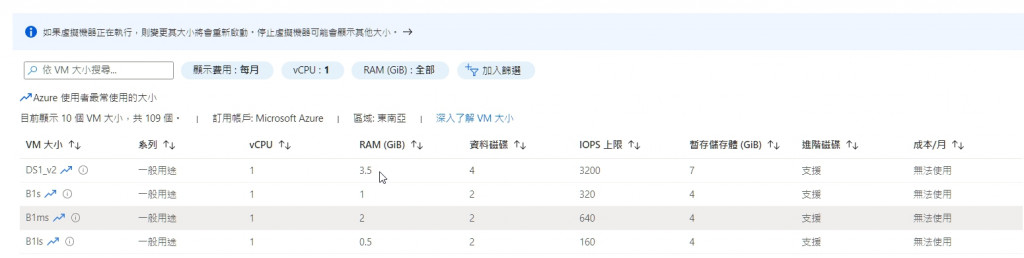
今天還要把虛擬機的使用告一段落,我們來看看還有哪些常用的功能
網路
調整虛擬機inbound及outbound的規則(第四課有講過,忘記可點回去看)
磁碟
新增多的資料磁,可以點擊磁碟再點選建立並連結的資料磁碟選項
輸入磁碟大小,Lun位置,點擊儲存後生效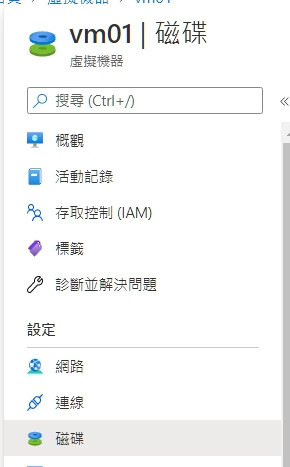
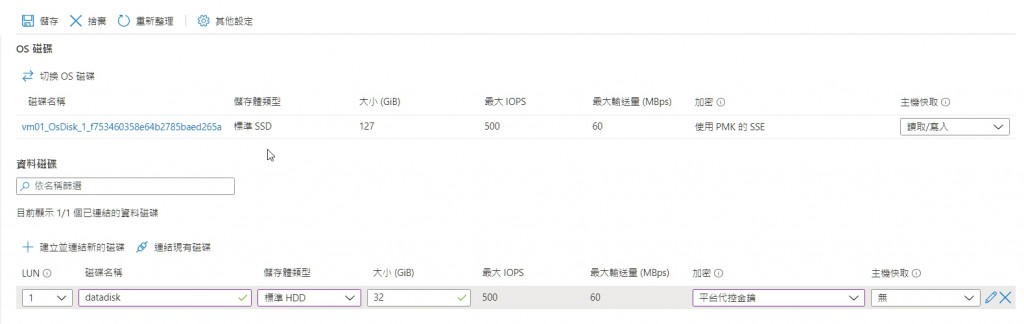
這邊特別要提的是,建立硬碟後,進到系統要打開到電腦管理,
硬碟管理自行格式化及掛載的,就如下圖所示: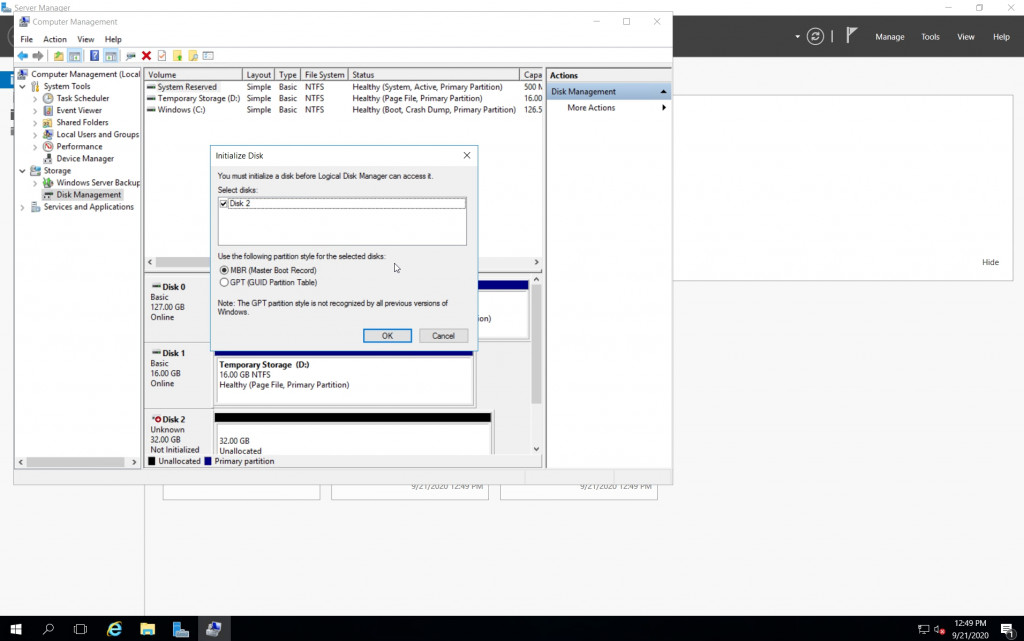
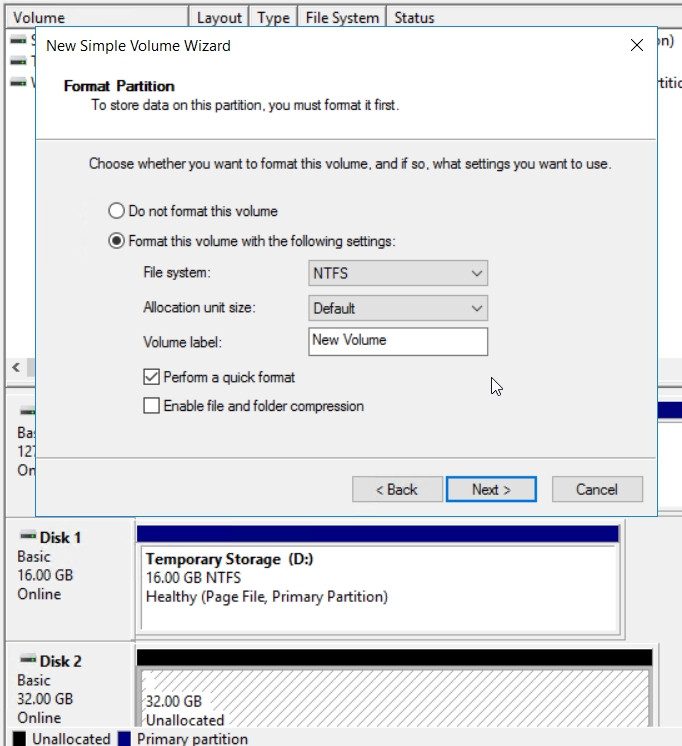
透過格式化,剛才建立的32GB硬碟就掛載至E:\了,但是為什麼會有一個D:\呢?
這個硬碟是暫存硬碟,如果虛擬機停止,資源卸載後就會自動清除且無法救回,
您可以看到點進去就有寫DATALOSS_WARNING_README,打開後很明確寫到無法
恢復,所以除了拿來放暫存檔外,可以拿來放資料庫的temp檔案等,
但切忌就不要放需要被保存的資料在裡面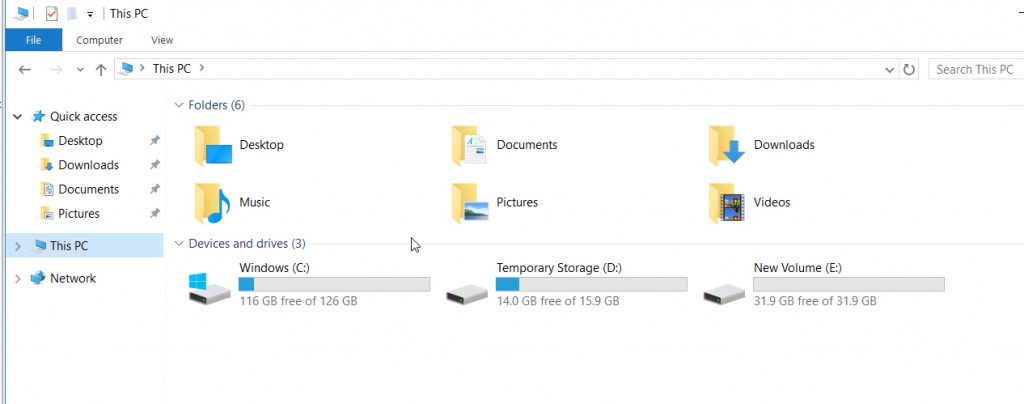
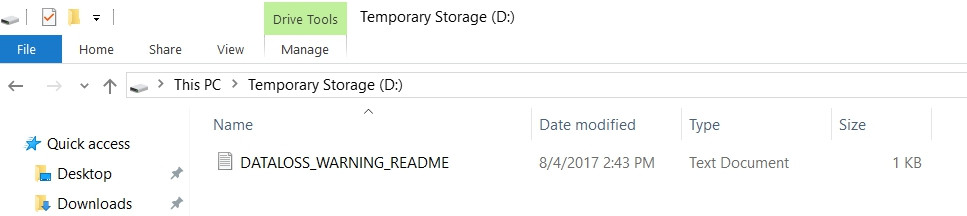
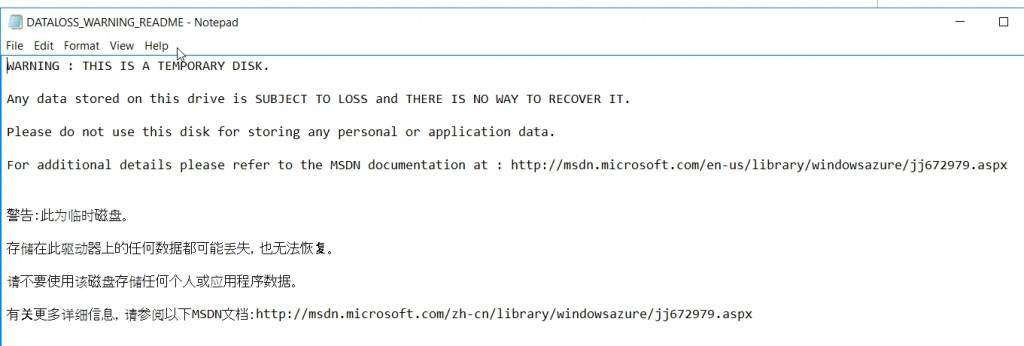
開機診斷
了解目前虛擬機器的當前狀態,可以看到畫面,有的時候虛擬機重啟太久,可以
到這個畫面看一下當前狀況,有時候虛擬機無法遠端連線,就可以來開機診斷看
一下機器現況,有可能重啟尚未結束,當然就連不上囉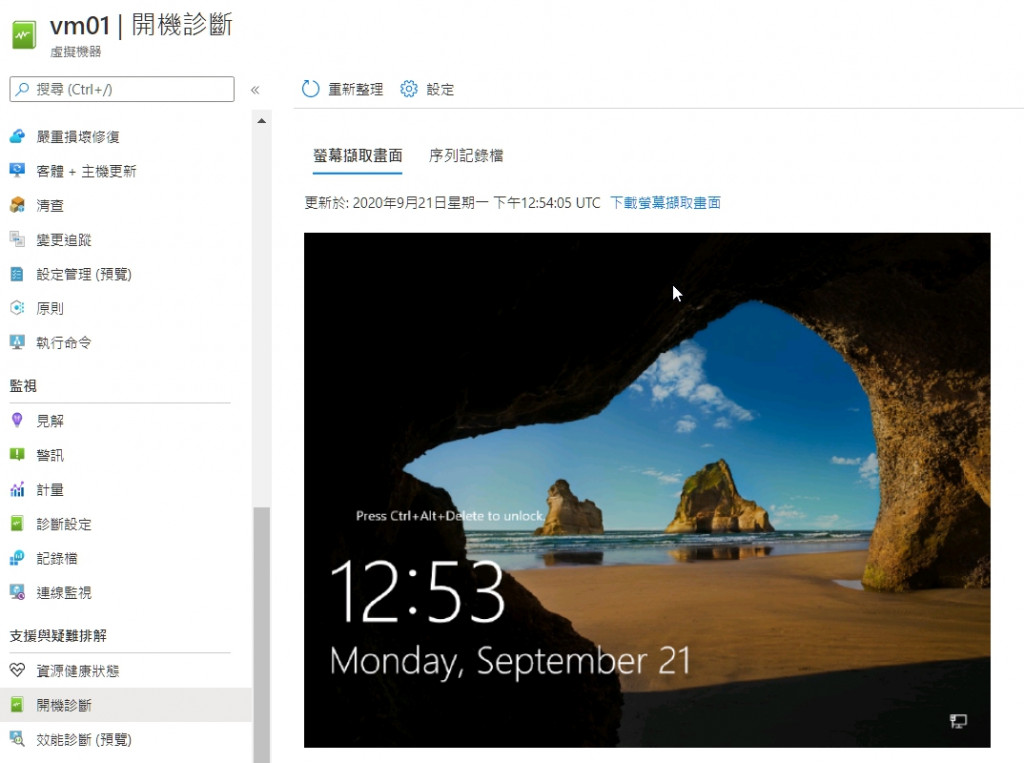
重設密碼
如果忘記遠端登入的帳號密碼,可以在重設密碼這邊重設帳號密碼,也可以重新
設定RDP遠端桌面連線,如果只是無法連線可以先透由這個功能進行修復,
若無論如何都連不上,就要用還原的方式來復原虛擬機(可參考第五課)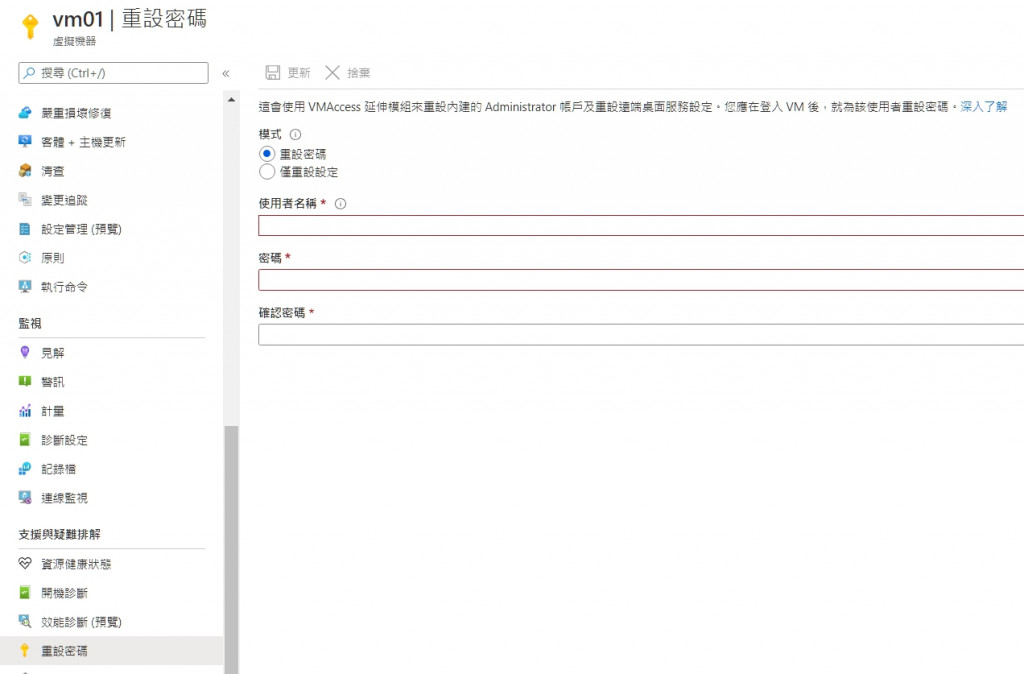
以上就把虛擬機常用的幾個功能講完了,明天會開始談Azure儲存體的服務
敬請期待囉!^^
